* 主体类型
* 企业名称
* 信用代码
* 所在行业
* 企业规模
* 所在职位
* 姓名
* 所在行业
* 学历
* 工作性质
请先选择行业
您还可以选择以下福利:
行业福利,领完即止!

下载app免费领取会员


通过在两个结构图元之间绘制线来创建支撑。 例如,支撑可出现于结构柱和结构梁之间。
可以在平面视图或框架立面视图中添加支撑。
在框架立面视图中添加支撑的步骤
打开框架立面视图。
如有必要,从 Revit 程序组的“Library”文件夹下的“结构”>“框架”文件夹中载入附加支撑。
单击“结构”选项卡
 “结构”面板
“结构”面板 
 “支撑”。
“支撑”。从“属性”选项板上的“类型选择器”下拉列表中,选择适当的支撑。
要在将支撑添加到模型之前编辑支撑的属性,请单击“特性”选项板。
在绘图区域中,高亮显示要从中开始支撑的捕捉点,例如在结构柱上。 单击以放置起点。
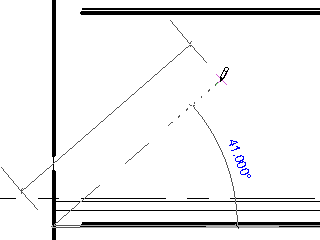
捕捉以开始创建支撑
按对角线方向移动指针以绘制支撑,并将光标靠近另一结构图元以捕捉到它。 单击以放置终点。
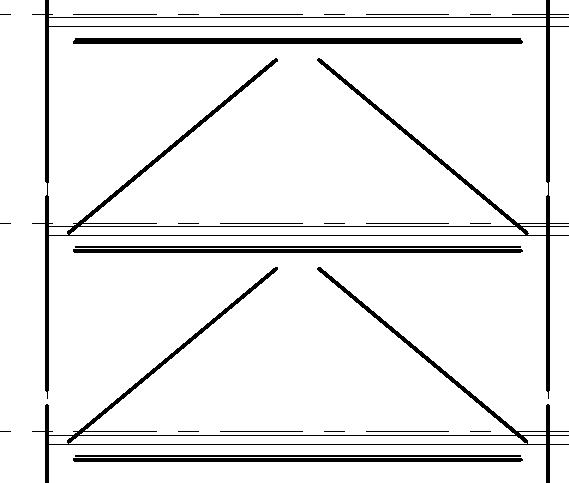
框架立面视图中的示例支撑
在平面视图中添加支撑的步骤
打开平面视图。
单击“结构”选项卡
 “结构”面板
“结构”面板 
 “支撑”。
“支撑”。在选项栏上,指定“起点标高”和偏移距离以及“终点标高”和偏移距离。
在项目中单击支撑的起点和终点。
本文版权归腿腿教学网及原创作者所有,未经授权,谢绝转载。

- Revit技巧 | Revit技巧:Revit拾取轴线单轴头标号时左时右的处理办法
- Revit技巧 | Revit栏杆扶手怎么做?Revit中栏杆扶手有几种绘制方式?
- Revit技巧 | MAC的maya崩溃后打不开怎么办?Mac上启动时Maya崩溃的解决方法
- Revit技巧 | 如何利用revit和3dmax进行无缝渲染?
- Revit技巧 | 在Revit中体量楼层的具体是如何来操作的?
- Revit技巧 | Revit教程:Revit绘制墙体的小技巧
- Revit技巧 | Revit一直加载无法打开
- Revit技巧 | Revit中可关闭的界面
- Revit技巧 | Revit中如何通过忽略轴网线段来添加或删除网格分段?
- Revit技巧 | Revit内建体量与可载入体量有哪些区别?关于内建体量与可载入体量的区别
相关下载

















































